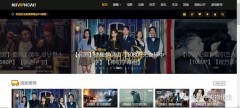华硕电脑在开机时启动顺序的调整,可以通过以下步骤进行:
1. 进入BIOS。开机时按下"Delete"或"F2"键,可以进入BIOS设置界面。
2. 切换到"Boot"选项卡。在BIOS设置界面中,可以看到多个选项卡,切换到"Boot"选项卡。
3. 调整启动顺序。在"Boot"选项卡中,可以看到各种启动设备,如硬盘、U盘、光驱等。通过上下箭头键,可以将启动设备之间的顺序进行调整。将要启动的设备放到最前面即可。
4. 保存并退出BIOS。调整完启动顺序后,按下"F10"保存设置并退出BIOS。
5. 重新启动电脑。完成以上步骤后,重新启动电脑即可看到更改后的启动顺序。
需要注意的是,华硕电脑的BIOS设置界面可能因不同型号而有所差异,以上操作仅供参考。如果不确定如何操作,可以查看华硕电脑的说明书或在华硕官网上查找相关资料。
回答如下:华硕开机启动顺序调整可以通过BIOS设置来实现。具体步骤如下:
1. 开机时按下Del键或F2键进入BIOS设置界面。
2. 在BIOS设置界面中找到“Boot”选项卡。
3. 在“Boot”选项卡中找到“Boot Option Priorities”选项,点击进入。
4. 在“Boot Option Priorities”选项中,可以看到当前系统的启动顺序,可以将需要启动的设备拖拽到上方,或者按“+”、“-”键来调整启动顺序。
5. 调整好启动顺序后,按F10键保存设置并退出BIOS界面,重启计算机即可生效。
需要注意的是,在调整启动顺序时,要确保操作正确,不要将错误的设备放到启动顺序的前面,否则可能会导致系统无法正常启动。